Canvaでモックアップ作成を最短でキレイに仕上げるコツ
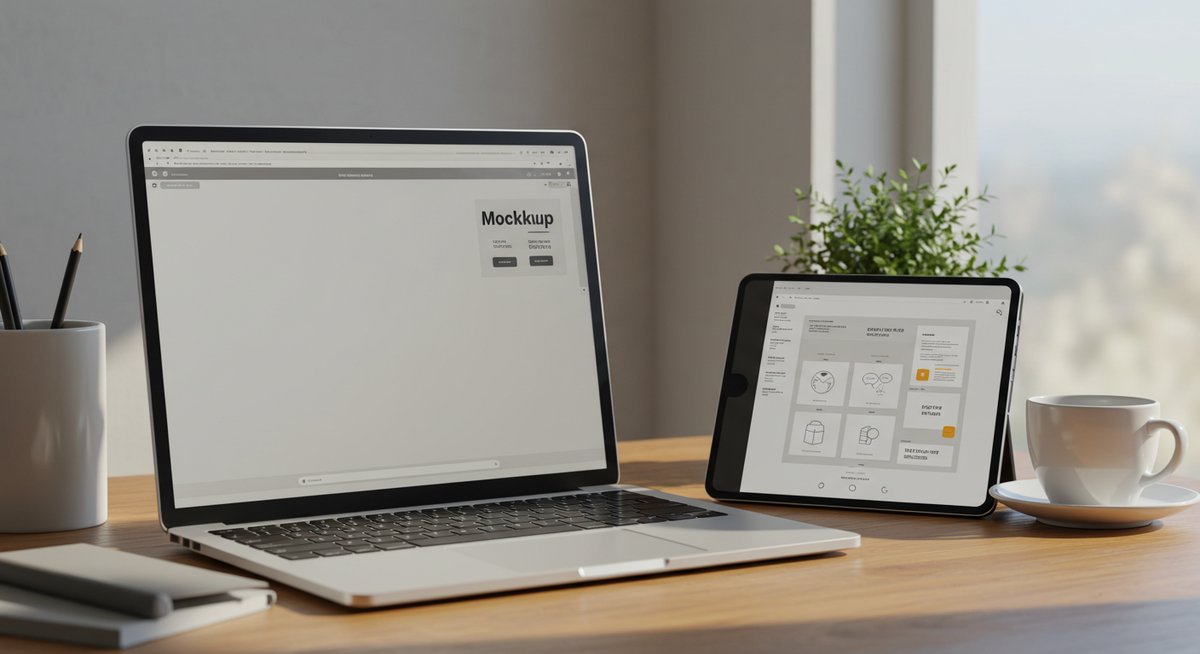
モックアップを短時間で作りたいけれど、どこから手をつければいいか迷っていませんか?ここでは、Canvaを使って効率よく見栄えのいいモックアップを作るためのコツや手順を、やさしい言葉でまとめました。PCとスマホそれぞれの作り方や、配色・保存のポイントまで順を追って説明します。すぐ試せるヒントを中心に解説しますので、気軽に読み進めてください。
Canvaでモックアップ作成を最短で仕上げるコツ
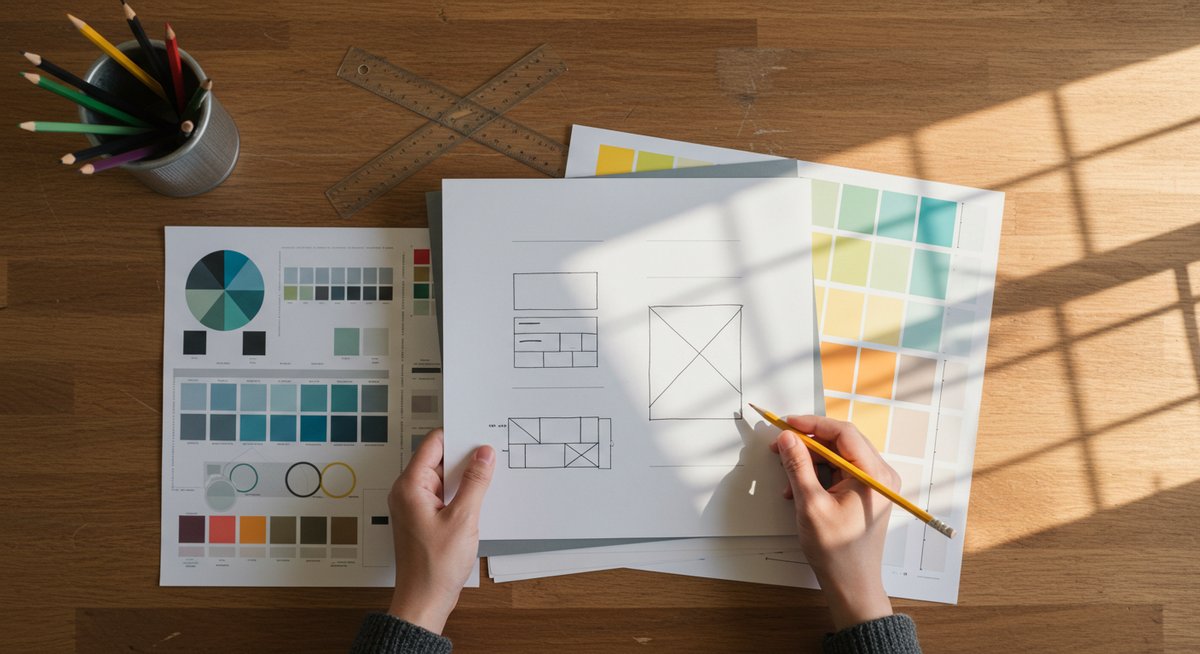
Canvaでモックアップを作るときは、作業の手順をシンプルに保つと早く仕上がります。最初に必要な素材を揃え、使うテンプレートやフレームを決めておくと迷いが減ります。画面の数や入れる画像の枚数をあらかじめ決めておくと時間短縮になります。
また、よく使う色やフォントを保存しておくと作業がスムーズです。Canvaの「ブランドキット」やテンプレート保存機能を活用すると、同じテイストで複数のモックアップを短時間で作れます。 作業中は段階ごとに保存し、最終的な書き出し形式も先に決めておくとやり直しが少なくなります。
最短で見栄え良く作るための準備
まずは何を見せたいかをはっきりさせましょう。商品の特徴や画面の見せ場を一つに絞ると、焦点のブレを防げます。必要な画像は高解像度で用意し、背景に使う色やテクスチャを先に決めておくと作業が速くなります。
次にテンプレートやフレームをいくつかピックアップします。テンプレートは時間短縮に役立つので、用途に合うものをライブラリから選んでおきます。使用するフォントとカラーパレットを決めたら、Canva内で「スタイル」として保存しておくと他のデザインにも流用できます。
最後に仕上がりのサイズと書き出し形式を決めておくと、後の調整が減ります。SNS用やWeb用で推奨サイズが違うので、使う場所に合わせたテンプレートを選ぶのがおすすめです。
スマートモックアップを使う利点
スマートモックアップ機能は、はめ込みが自動で行われるので作業がとても楽になります。画像をドラッグするだけで角度や反射を自動調整してくれるため、手間をかけずに見栄えのいい表示が得られます。
また、スマートモックアップは複数デバイスへの適用が簡単なので、同じデザインをPC、スマホ、タブレットにすぐ展開できます。時間がないときや複数サイズを用意したいときに特に便利です。
ただし、自動調整に頼りすぎると細部のバランスがおかしくなることもあるので、最終的には自分で色味やトリミングをチェックすると安心です。
無料プランでできる範囲を把握する
Canvaの無料プランでも多くのテンプレートやフレームが使えます。基本的なはめ込みや簡単な画像編集、フォントの変更などは問題なく行えます。無料素材だけで十分きれいに見せられるケースも多いです。
ただし、一部のスマートモックアップやプレミアム素材は有料になっています。有料要素を避けるには、検索時に「無料」フィルターを使ったり、自分で撮影した写真やフリー素材サイトの画像を取り込むとよいでしょう。
商用利用や高解像度出力など、用途によっては有料プランの方が便利になる場面があります。まずは無料で試して、物足りなければ必要な機能だけ検討するのがおすすめです。
時短になる小さな工夫
作業時間を短くする工夫はたくさんあります。よく使う色やフォントを「チーム」や「ブランドキット」にまとめておくと毎回選ぶ手間が省けます。
ショートカットキーを覚えると操作が速くなります。例えば、複数オブジェクトの配置や整列をショートカットで行えば微調整にかかる時間が減ります。
テンプレートを少し編集して自分用に保存しておけば、次回からほぼ完成形でスタートできます。これらの小さな工夫を重ねるだけで、全体の作業時間はぐっと短くなります。
基本から学ぶモックアップ入門
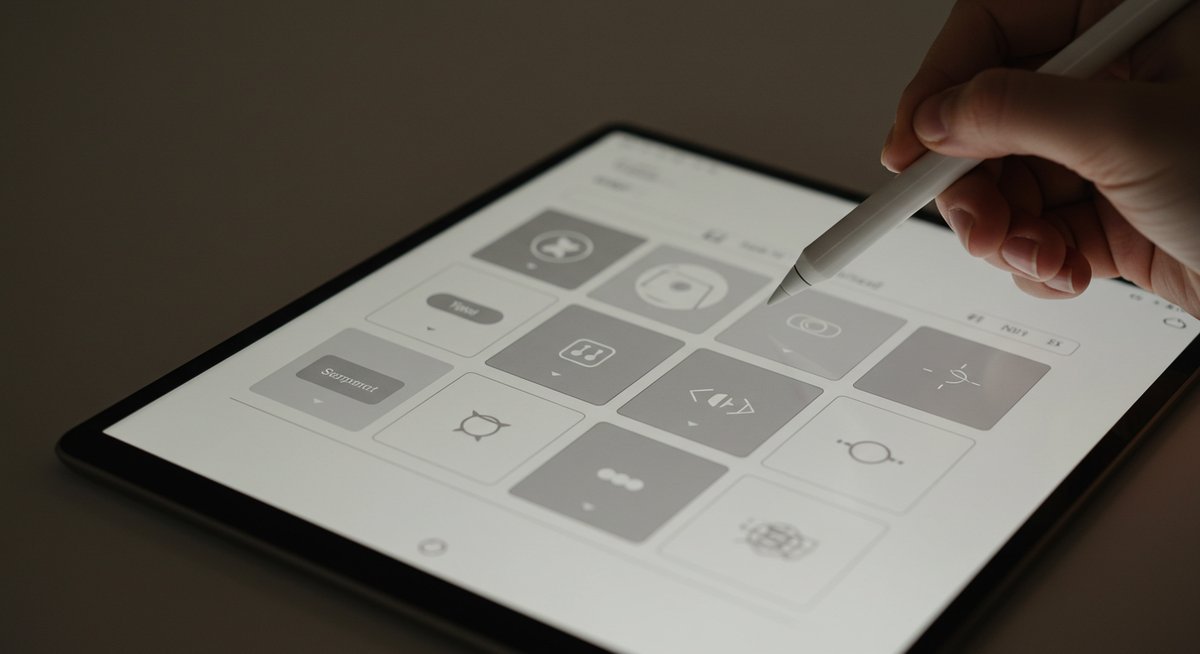
モックアップの基本を押さえておくと、何をどう見せたいかが明確になります。用途ごとに必要な要素や期待される見た目が違うため、目的に合わせた作り方を選ぶことが大切です。ここでは用途や用語についてやさしく説明します。
モックアップは何のために使うか
モックアップは、製品や画面が実際に見えるように表現するために使います。アイデア段階で雰囲気を伝えたり、クライアントやチームに完成イメージを共有したりするのに便利です。
写真や画面を実際のデバイスや商品に配置することで、プロジェクトの見通しが立てやすくなります。プレゼンや販促素材としても使えるため、見せ方を工夫することで伝わり方が変わります。
視覚的に確認できることで、色や配置の調整がしやすく、フィードバックも得やすくなります。完成前の段階でイメージを共有するツールとして覚えておくと役立ちます。
Canvaでのはめ込みの仕組み
Canvaでは、フレームやスマートモックアップに画像をドラッグ&ドロップするだけで、はめ込みが行えます。フレームは形状に合わせて画像を切り抜き、スマートモックアップは角度や反射を自動で調整します。
レイヤー機能で前後関係を調整できるので、テキストや装飾を重ねるときも扱いやすくなっています。画像の位置や拡大縮小は自由にできるので、見せたい部分を簡単に強調できます。
また、フィルターや調整ツールで色味や明るさを整えると、はめ込み後も自然な印象になります。慣れると短時間で仕上げられるようになります。
テンプレートとフレームの違い
テンプレートは全体のレイアウトやデザインのひな型で、文字や画像の配置が予め決まっています。テンプレートを使うと統一感あるデザインを短時間で作れます。
フレームは画像をはめ込むための枠で、形に合わせて写真をトリミングします。フレームを複数組み合わせることで、自作のレイアウトを作ることもできます。
テンプレートは初心者でも使いやすく、フレームは細かい見せ方を調整したいときに便利です。用途に合わせて使い分けると効率が上がります。
画像解像度と最適なサイズ
モックアップに使う画像は、表示サイズに対して十分な解像度があることが重要です。低解像度だと拡大時に粗く見えてしまうため、使うサイズより少し大きめの画像を用意すると安心です。
Canvaではテンプレート毎に推奨サイズがあるので、それに合わせて素材を用意するとトリミングや拡大で失敗しにくくなります。ウェブ用は72dpi程度、印刷や高精細表示を想定する場合はより高解像度の画像を使うと仕上がりが良くなります。
画像を軽くトリミングしておくとアップロード後の作業が楽になりますが、重要な部分が切れないよう注意してください。
商用利用で気を付ける点
素材の利用許諾を確認することはとても大切です。Canva内の素材はライセンスが分かれているため、商用利用が可能かどうかを素材ごとに確認してください。
フリー素材や自身で撮影した画像を使う場合でも、人物や商標が写り込んでいると別途許可が必要になることがあります。必要な権利処理を行ってから公開するようにしましょう。
不安な場合は、商用利用が明示された素材や有料のライセンス購入を検討すると安心です。
手順で進めるモックアップの作り方

ここではPCとスマホアプリでの手順、画像調整、光や影の見せ方、動画のはめ込み、保存について順を追って説明します。ステップごとに進めれば迷わず作れるようにしています。
PCでスマートモックアップを使う手順
まずCanvaにログインしてプロジェクトを作成します。次にテンプレートライブラリからスマートモックアップ対応のデザインを選びます。
画像をアップロードし、指定のスマートモックアップ枠にドラッグします。自動で角度や反射が適用されるので、位置と拡大縮小を微調整します。必要に応じて明るさやコントラストを調整して、周囲と馴染ませます。
最後にテキストやロゴを加えて全体のバランスを整えます。書き出し前にプレビューで確認し、PNGやJPG、PDFなど用途に合わせた形式でダウンロードしてください。
スマホアプリで作る手順
スマホアプリはタッチ操作で直感的に作業できます。アプリを開いて新規デザインを作成し、モックアップテンプレートを選びます。画像をカメラロールからインポートし、フレームやスマートモックアップにドラッグしてはめ込みます。
タッチで位置や拡大縮小を調整し、フィルターや調整ツールで色味を整えます。スマホは手軽に撮影した写真をすぐに使えるので、短時間で仕上げたいときに便利です。完了したらエクスポートして共有や投稿に使ってください。
画像をはめ込む際の切り抜きと調整
画像をはめ込む前に、見せたい部分が中心に来るようにトリミングしておくと仕上がりがきれいになります。顔や重要な要素が切れないよう注意して編集します。
はめ込んだ後は、拡大縮小や位置調整で構図を整えます。必要ならばマスクや透明度を活用して背景と馴染ませると自然になります。色味調整で周囲との違和感を減らすと、全体のクオリティが上がります。
光と影を自然に見せるコツ
光と影は立体感を出す重要な要素です。はめ込んだ画像と背景の光源方向を合わせると、違和感が少なくなります。影の方向や濃さを少し変えるだけで馴染み方が大きく変わることが多いです。
影は柔らかめに薄く付けるのが扱いやすいです。過度に濃い影は不自然に見えるので注意しましょう。レイヤーのブレンドや透明度を調整して、自然な重なりを作るように心がけてください。
動画をはめ込むときのポイント
動画をモックアップに使う場合は、尺や解像度に注意してください。短めのループ素材にしておくと視認性が高くなります。画面内の要素が動くことで注目度が上がりますが、長すぎると扱いにくくなります。
音声が不要な場合はミュートで使うと使い回しがしやすくなります。動画の始めと終わりが違和感ないようにトリミングやループ編集を整えておくと、見た目がスムーズになります。
ダウンロード形式と保存のコツ
用途に合わせて出力形式を選びます。ウェブやSNS用はJPGやPNG、透明背景が必要ならPNGを選びます。印刷や高品質が求められる場合はPDFや高解像度PNGが適しています。
プロジェクトは定期的に保存し、バージョンごとに複製しておくと後で差し替えや修正が楽になります。ファイル名に用途や日付を入れて整理しておくと探す手間が減ります。
見栄えを上げるデザインのコツと応用
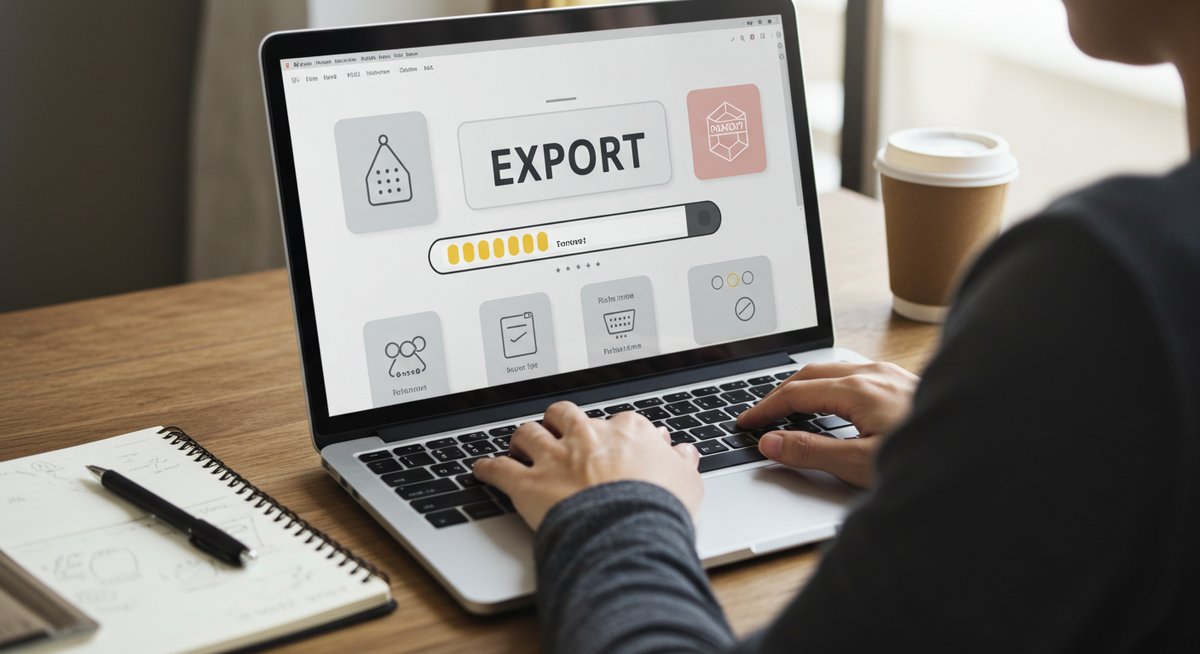
仕上がりの印象を左右するのは、色合わせやフォント、背景処理です。少しの調整でプロっぽく見せられるポイントを紹介します。実用的なテクニックを取り入れて、印象の良いモックアップを目指しましょう。
配色とフォントの合わせ方
配色は主にベースカラー、アクセントカラー、テキストカラーの3つで考えると組み立てやすいです。ベースは落ち着いた色、アクセントで目を引く色を使うとバランスが良くなります。
フォントは見出しと本文で2種類までに抑えると読みやすくなります。見出しにインパクトのあるフォントを、本文は読みやすいものを選ぶと全体の調和が取れます。色とフォントはテンプレートに合わせて揃えると短時間でまとまります。
背景と被写体を馴染ませる方法
背景と被写体の色味をそろえると統一感が出ます。フィルターや色調整で暖色寄り/寒色寄りに揃えると、違和感が減ります。
また、背景に軽いぼかしを加えることで被写体が浮き立ち、視線を集めやすくなります。被写体の輪郭に合わせて薄いシャドウを加えると、奥行きが出て自然に馴染みます。
自作フレームで差をつけるやり方
既存のフレームに少し手を加えるだけでオリジナリティが出ます。角を丸くしたり、縁に細いラインを入れることで雰囲気が変わります。
複数のフレームを組み合わせて独自のレイアウトを作るのもおすすめです。シンプルな装飾を加えるだけで、汎用的なテンプレートと差別化が図れます。
SNSやWeb用に最適化する設定
SNSごとに推奨サイズやアスペクト比が異なるため、用途に合わせてテンプレートを選びましょう。サムネイルは小さく表示されることを想定して、主題がはっきり見えるように調整します。
色味は画面によって見え方が変わるため、スマホでプレビューして確認すると安心です。テキストは小さくなっても読めるサイズに調整し、余白をしっかり取ると見やすくなります。
今すぐ使えるモックアップ作成のポイント
最後に、すぐに試せるポイントをまとめます。素材準備、テンプレート選び、色とフォントの統一、影の調整、保存形式の選択を意識すると作業がスムーズになります。
まずは短い時間で一つ作ってみて、少しずつ自分のテンプレートを増やしていくと効率が上がります。習慣的に同じ流れで作業すると、どんどん速くて安定した品質のモックアップが作れるようになります。









